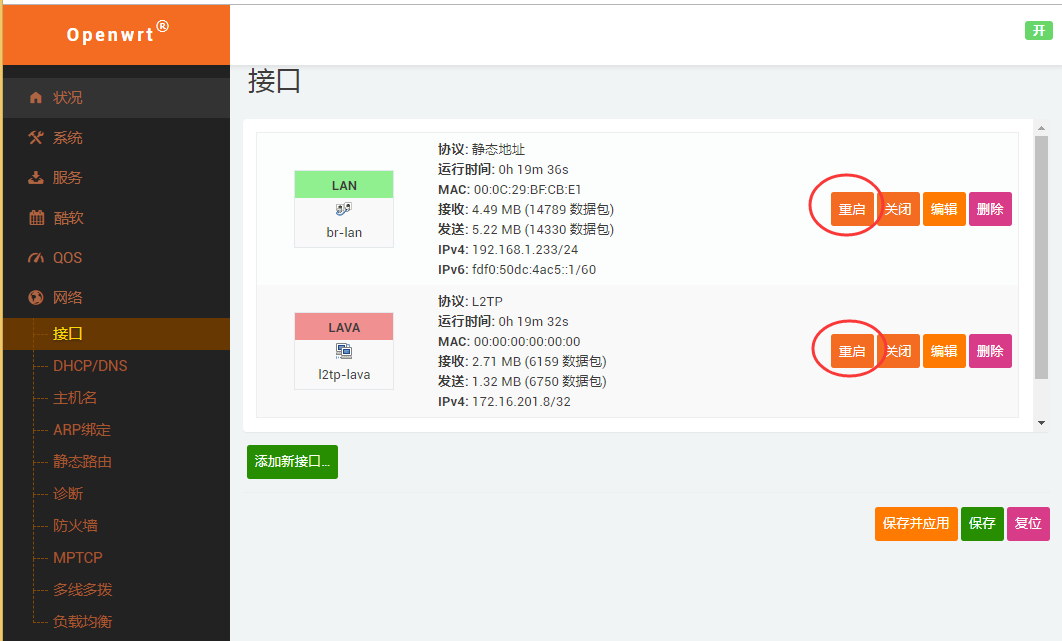在软路由上设置LAVAVPN加速PS4 NS等游戏设备
本文介绍如何通过VMWARE虚拟机在LEDE软路由上设置LAVAVPN,以供PS4 NS等游戏设备加速使用,实际上可用于所有联网设备不受系统限制。具体安装设置步骤查看原文。
基本原理:由于大部分路由器都不具备VPN功能,所以电脑上虚拟一个软路由器,连上LAVA,再让局域网的其他PS4 NS等游戏设备用上,此方法适用于所有联网设备。
需要工具:电脑一台,路由器(好像是废话,就是说不需要增加额外设备投入)
简要流程:电脑上安装虚拟机,运行LAVA已经设置好的软路由系统,进入系统设置网络和你账号,回到设备更改网关,即可使用。
详细图文攻略:
1、下载安装vmwareVMWARE player
官网:https://my.vmware.com/zh/web/vmware/free#desktop_end_user_computing/vmware_workstation_player/15_0
下载《VMware Workstation 15.1.0 Player for Windows 64-bit Operating Systems》,安装过程很简单,需要注意的是系统需要64位。运行后选免费非商业用途即可免费使用。
2、下载已经设置好的LAVA的LEDE软路由镜像
百度云链接:https://pan.baidu.com/s/1Pz21avNSvIpc2vT2XmdiDQ (密码:h8fb)
微云链接: https://share.weiyun.com/5xNlRyA (密码:IdsG)
3、创建虚拟机
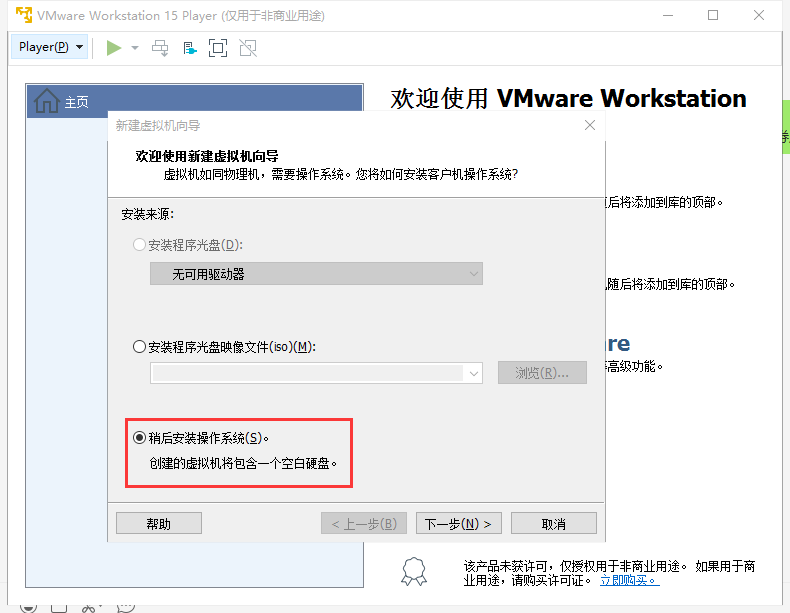
选择其他64位
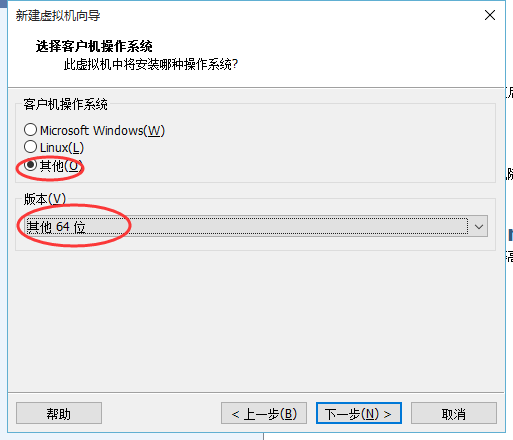
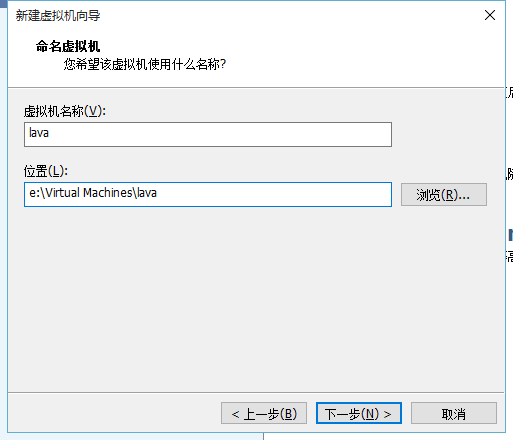
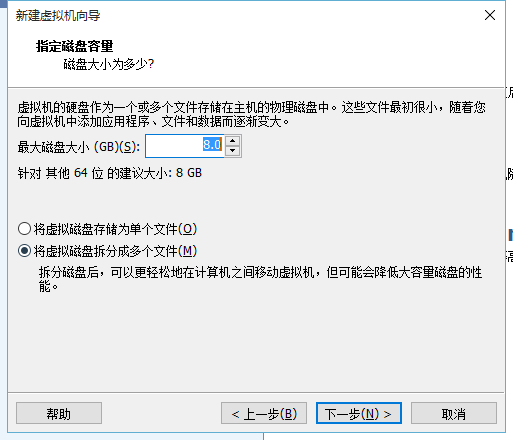
自定义硬件
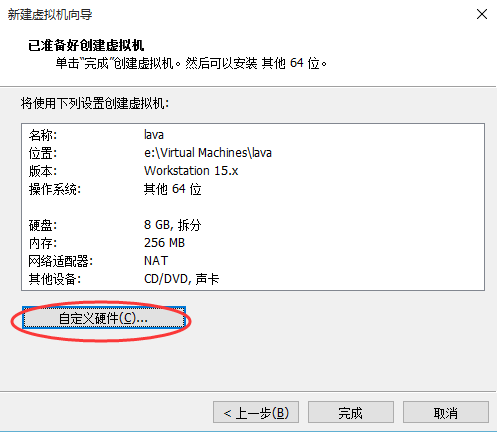
把网络适配器改成桥接模式
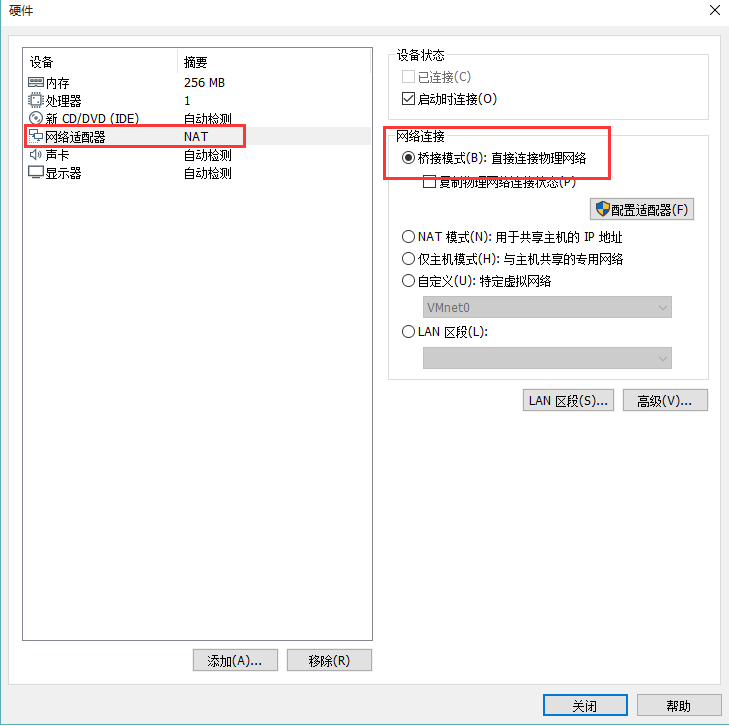
再次编辑虚拟机设置
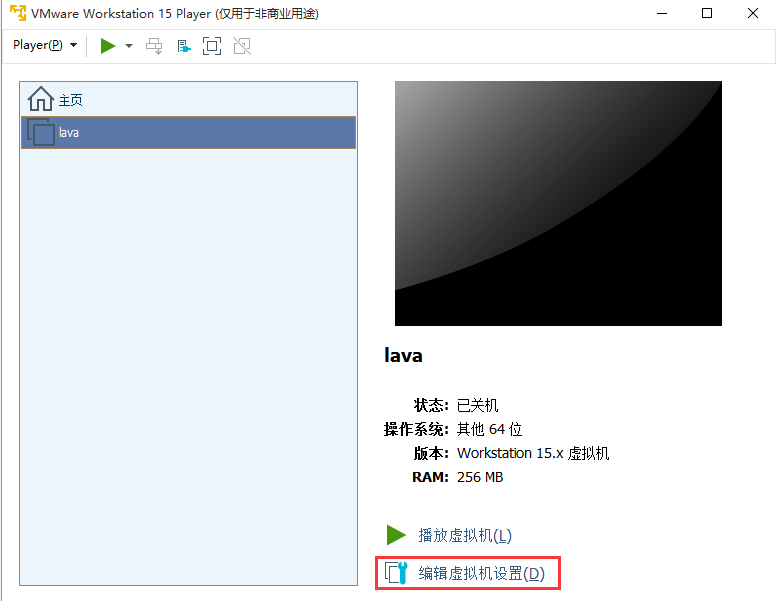
移除硬盘
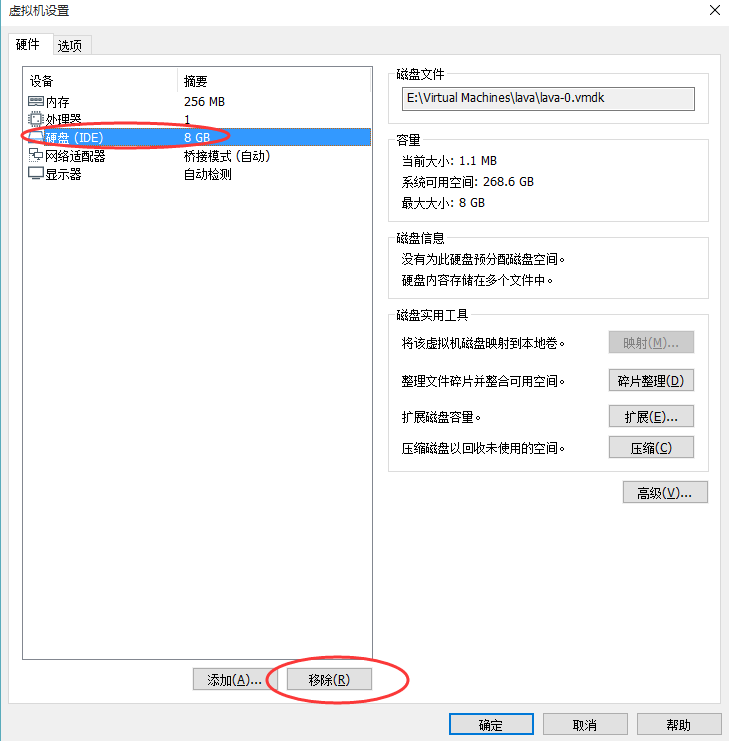
添加硬盘

下一步,选默认的IDE,再下一步,选择“使用现有虚拟磁盘”
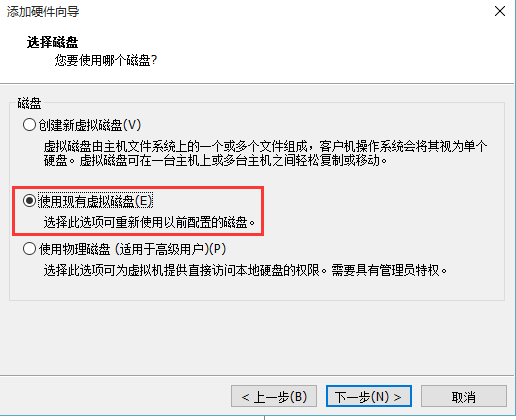
选择上面第二步下载的软路由镜像文件
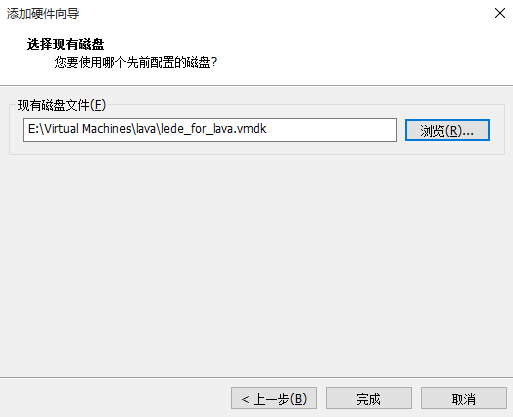
虚拟机设置完成,开机
4、设置软路由
开机后看到一大段代码滚屏,等他停止之后,鼠标点击一下进入命令行模式(退出虚拟机回到桌面需要同时按Ctrl和Alt)
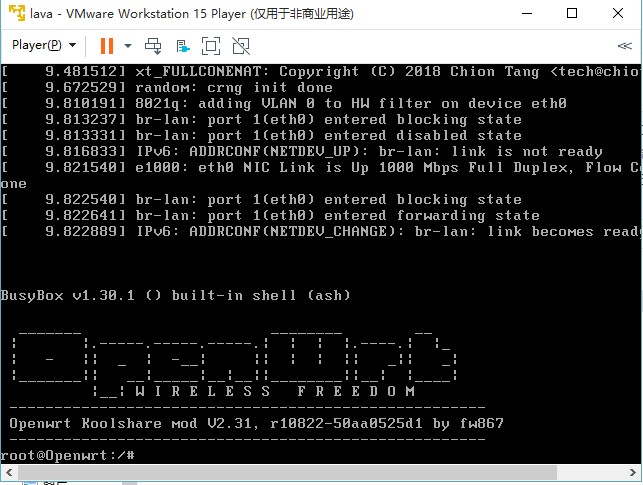
接下来要做的就是设置路由器的IP和网关,输入命令
vi /etc/config/network
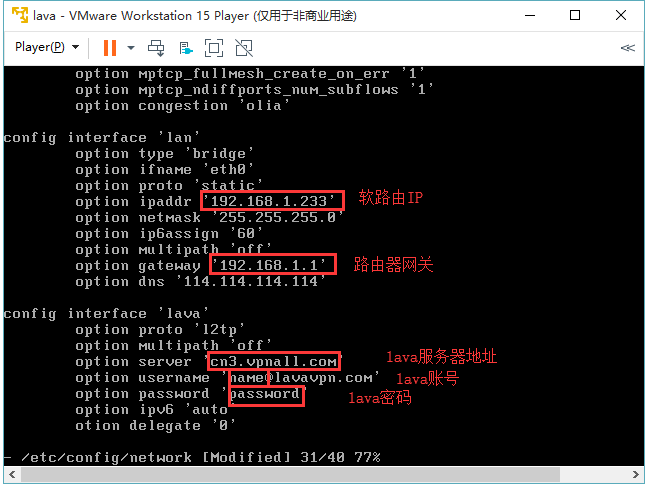
INS键进入修改模式,修改完毕需要按ESC键然后输入:wq再按回车,保存退出的意思
解释一下怎样修改
- gateway:你物理机所在的路由器网关,不清楚可以在win命令行打ipconfig查询
- ipaddr:设置软路由IP,必须跟gateway同一IP段,而且不能跟其他机器重复,比如前面是192.168.199.1的话,这里就要设置192.168.199.233(如果冲突就改233)
- server:lava服务器地址只能连国服,所以只能从cn2/cn3/cn5/cn7选
- username:就是lava的帐号名后面@lavavpn.com需要保留
- password:就是lava账号的密码,同客户端密码
重启网络再输入命令,注意一下lava账号如果正连接,需要断开。
service network restart
设置大功告成,要知道设置对不对,打开浏览器,访问软路由IP(前面的ipaddr),比如
http://192.168.199.233,出现以下界面,输入密码lavavpn进入软路由Openwrt系统
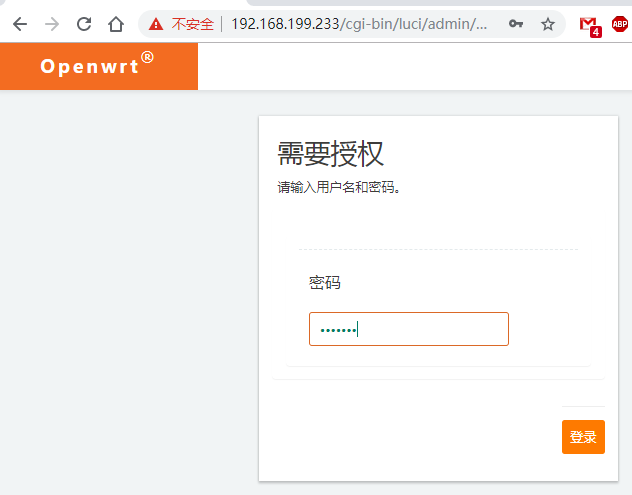
进入 网络 – 接口界面,看到LAVA接口没出错已经有IPv4说明已经成功连上了
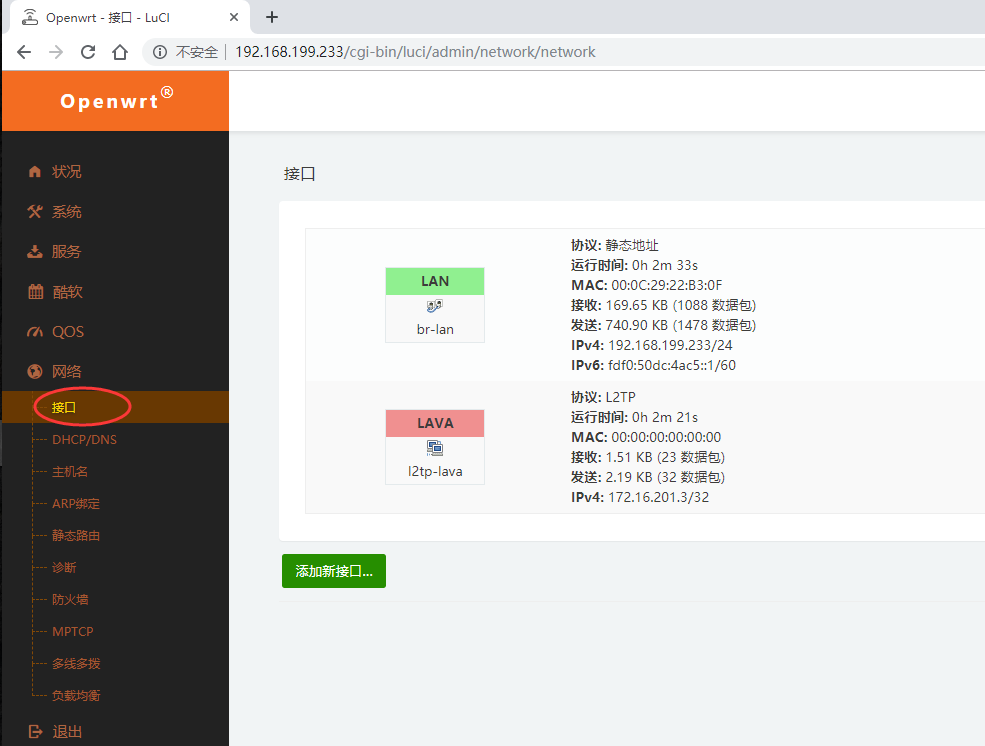
没连上的话,检查账号是否在线,服务器是否满载,账号是否到期等问题。
5、PS4 NS XBOX 手机 平板 mac 等设备如何接入
基本是都是找到联网设置,自动改成手动,适用于所有联网设备。IP地址设置成网段内不冲突的其他IP,然后网关设置成软路由的IP,手动设置一个DNS,然后就可以直接使用了。
PS4:
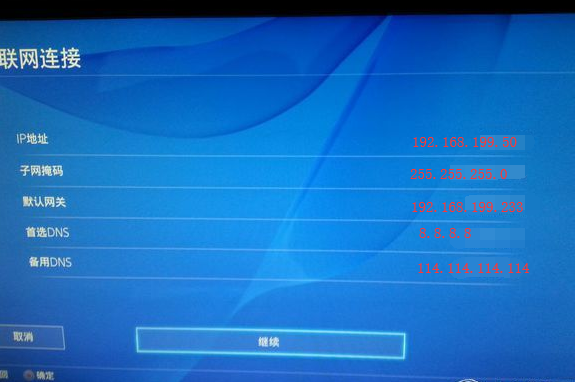
mac:
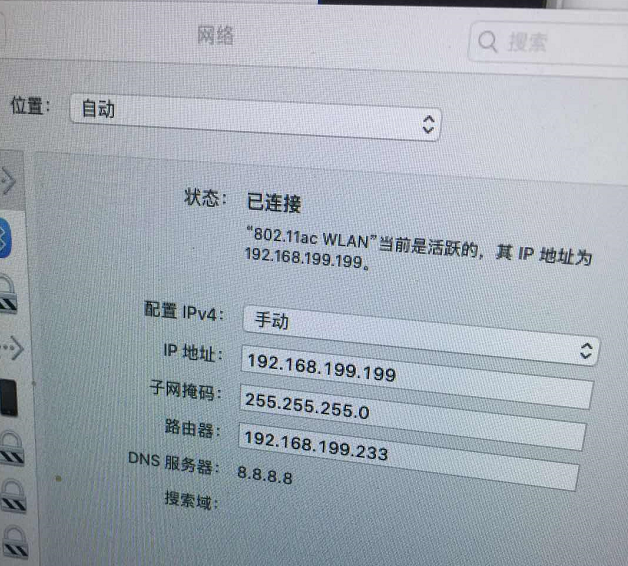
手机:
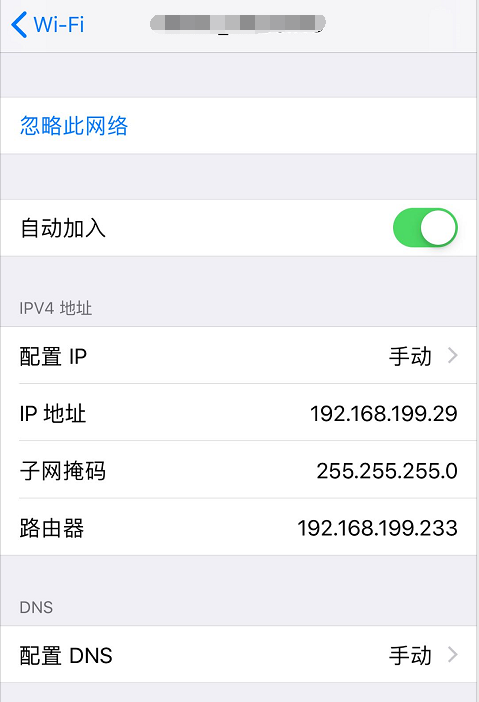
使用完毕直接关闭虚拟机即可,下次使用打开vmware,开启虚拟机即可使用。如有其他情况联系客服,enjoy
===================
補充診斷:
部分用戶設置完還是無法使用,補充說明一下診斷方法。
1、到網頁登錄軟路由,進入網絡-診斷,點擊TRACEROUTE,如果出現下圖說明正常,第一個節點是172.16.201.1然後是10.100.1.1。如果出現無法訪問的情況說明還無法使用
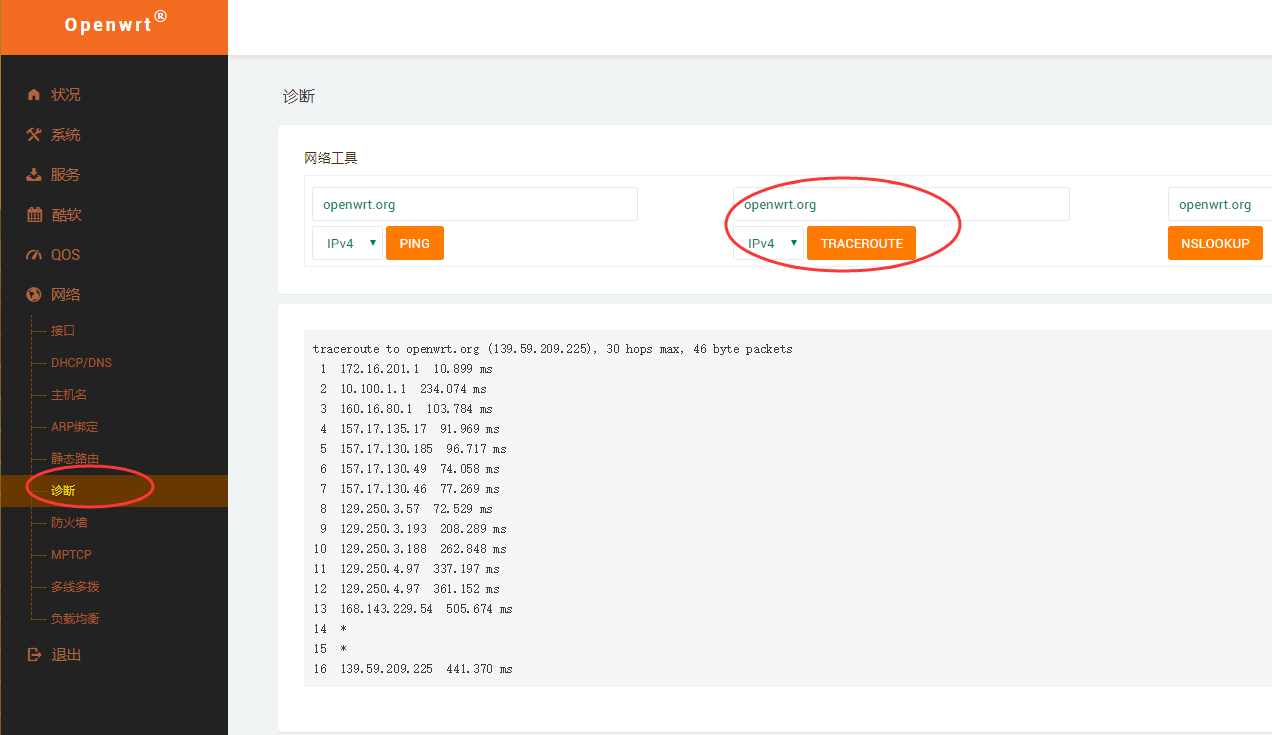
2、重啟接口
進入網絡-接口,分別重啟一下LAN和LAVA接口。再重新回到上面診斷一下。正常後再到遊戲設備測試。